A klónozó bélyegző eszköz használata a Photoshop CS6 programban

Fedezze fel a Klónbélyegző eszköz használatát a Photoshop CS6 programban, és tanulja meg, hogyan klónozhat képeket szakmai szinten.
Amikor elkezd egy Photoshop CS6 projektet, azt gondolhatja, hogy tudja, milyennek szeretné látni a végeredményt. De amikor a kreatív gyümölcsök elkezdenek áradni, úgy dönthet, hogy valami nem jól néz ki. A következőképpen ellenőrizheti a kollázs hibáit:
Nyissa meg a mentett kollázsfájlt, és nyisson meg egy új képet, amelyet be szeretne építeni a kollázsba.

Credit: ©iStockphoto.com/ kertlis Kép #6565377
Válassza ki a képnek azt a részét, amelyet hozzá szeretne adni a kollázsához.
Legtöbbször a következetesség kulcsfontosságú.
Válassza a Szerkesztés → Másolás menüpontot.
A kollázsképben válassza ki a képnek azt a részét, amelybe be szeretné illeszteni a másolt elemet.
Mivel a kép beillesztése folyamatban van a háttérképbe, először a Varázspálca eszközzel kellett kiválasztani, hogy mit illesszen be. Néhány további Shift-kattintás után a kert ege lett kiválasztva.
Válassza a Szerkesztés → Beillesztés menüpontot.
A másolt elem megjelenik a kollázs kiválasztott területén.
Válassza a Réteg → Vágómaszk létrehozása menüpontot.
Mivel az égbolt kijelölése túlnyúlt az ajtónyílás határain, az új égboltrétegen egy vágómaszk van, hogy csak az ajtónyíláson keresztül látszódjon.

Jóváírás: ©iStockphoto.com/Image mura #4475506, kép #3200044, kép #6672627, 101cats kép #15160833 és kertlis kép #6565377
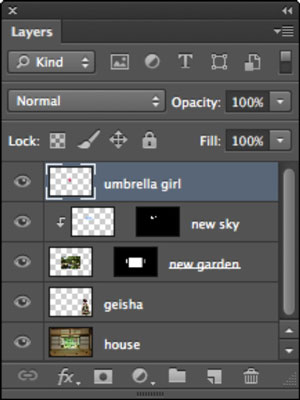
Fedezze fel a Klónbélyegző eszköz használatát a Photoshop CS6 programban, és tanulja meg, hogyan klónozhat képeket szakmai szinten.
Az Adobe Creative Suite 5 (Adobe CS5) Dreamweaverben a Property Inspector az egyik leghasznosabb panel, amely részletes információkat nyújt a kiválasztott elemekről.
A korrekciós réteg a Photoshop CS6-ban színkorrekcióra szolgál, lehetővé téve a rétegek tartós módosítása nélkül történő szerkesztést.
Amikor az Adobe Illustrator CC-ben tervez, gyakran pontos méretű formára van szüksége. Fedezze fel az átalakítás panel használatát az alakzatok precíz átméretezéséhez.
A Photoshop CS6 paneljeinek kezelése egyszerű és hatékony módja a grafikai munkafolyamatok optimalizálásának. Tanulja meg a paneleket a legjobban kihasználni!
Fedezze fel, hogyan kell hatékonyan kijelölni objektumokat az Adobe Illustratorban a legújabb trükkökkel és technikákkal.
Fedezze fel a Photoshop CS6 legmenőbb funkcióját, a Rétegek automatikus igazítását, amely lehetővé teszi a tökéletes képek létrehozását.
Fedezze fel, hogyan használhatja az InDesign szövegkeret beállításait a kívánt eredmények eléréséhez. Tudja meg, hogyan rendezheti el a szövegeket, és optimalizálja a kiadványait!
Fedezd fel, hogyan használhatod az InDesign Creative Suite 5 rácsait és segédvonalait az elemek pontos elhelyezésére. A rácsok és a segédvonalak megkönnyítik az oldal elrendezését és a nyomtatást.
Ismerje meg, hogyan alkalmazhat átlátszóságot az SVG-grafikákon az Illustratorban. Fedezze fel, hogyan lehet átlátszó hátterű SVG-ket nyomtatni, és hogyan alkalmazhat átlátszósági effektusokat.





